
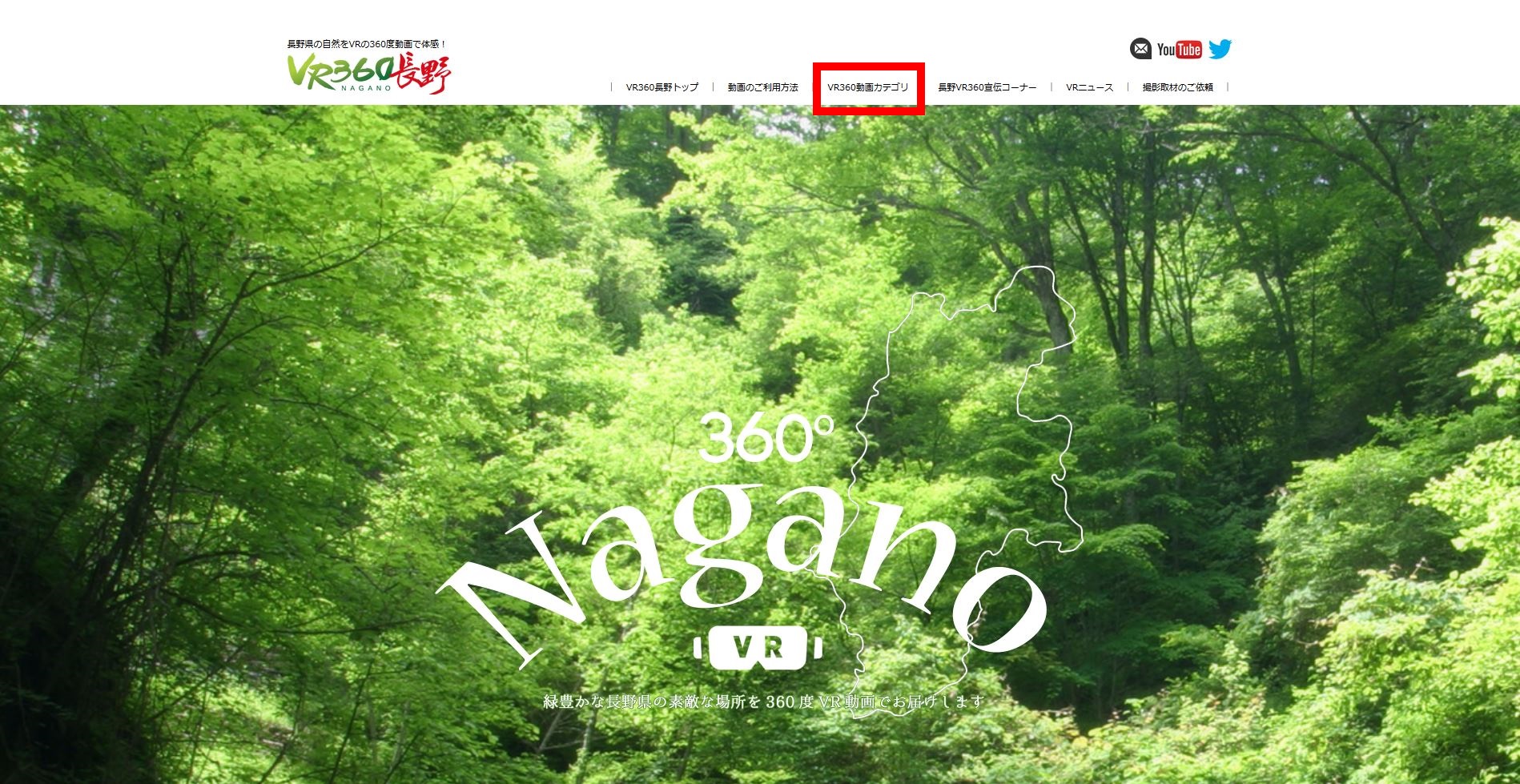
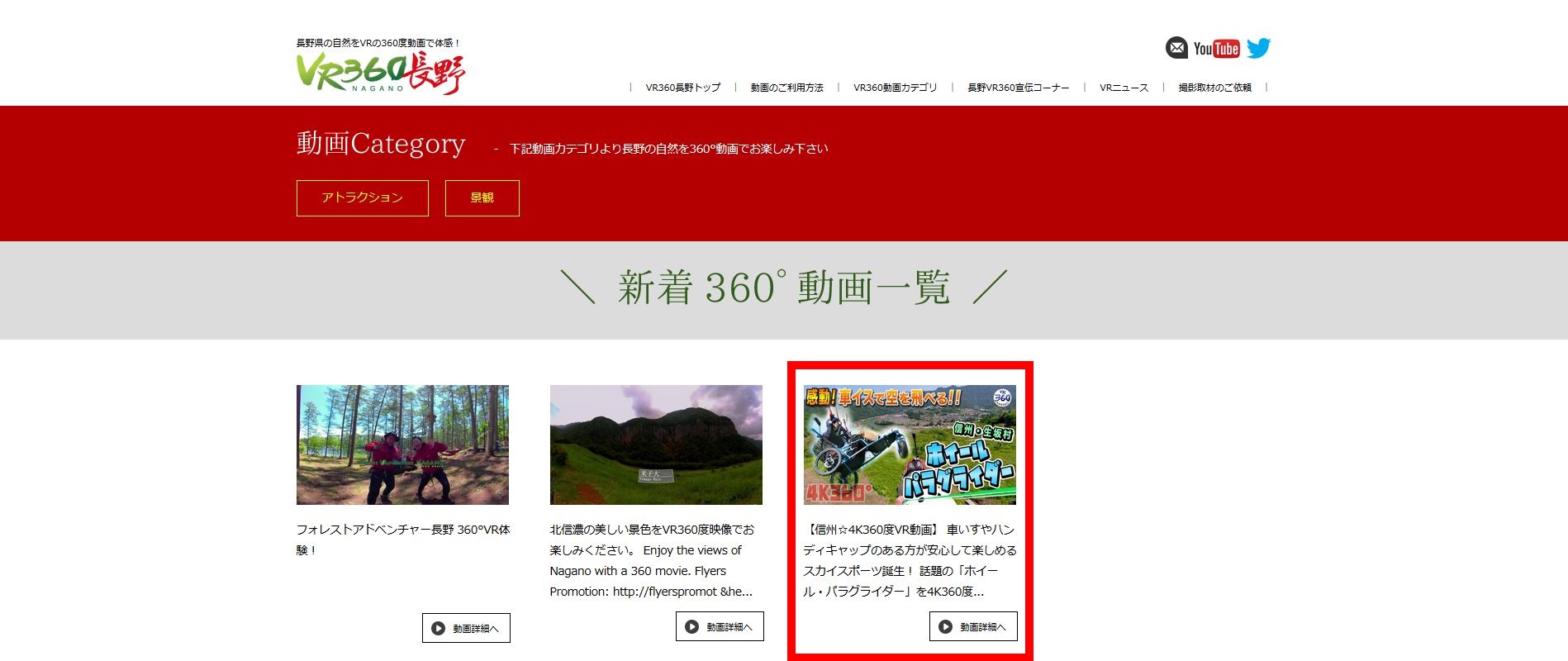
見たいカテゴリをクリックすることで見たいカテゴリの一覧から動画を選ぶことも出来ます。
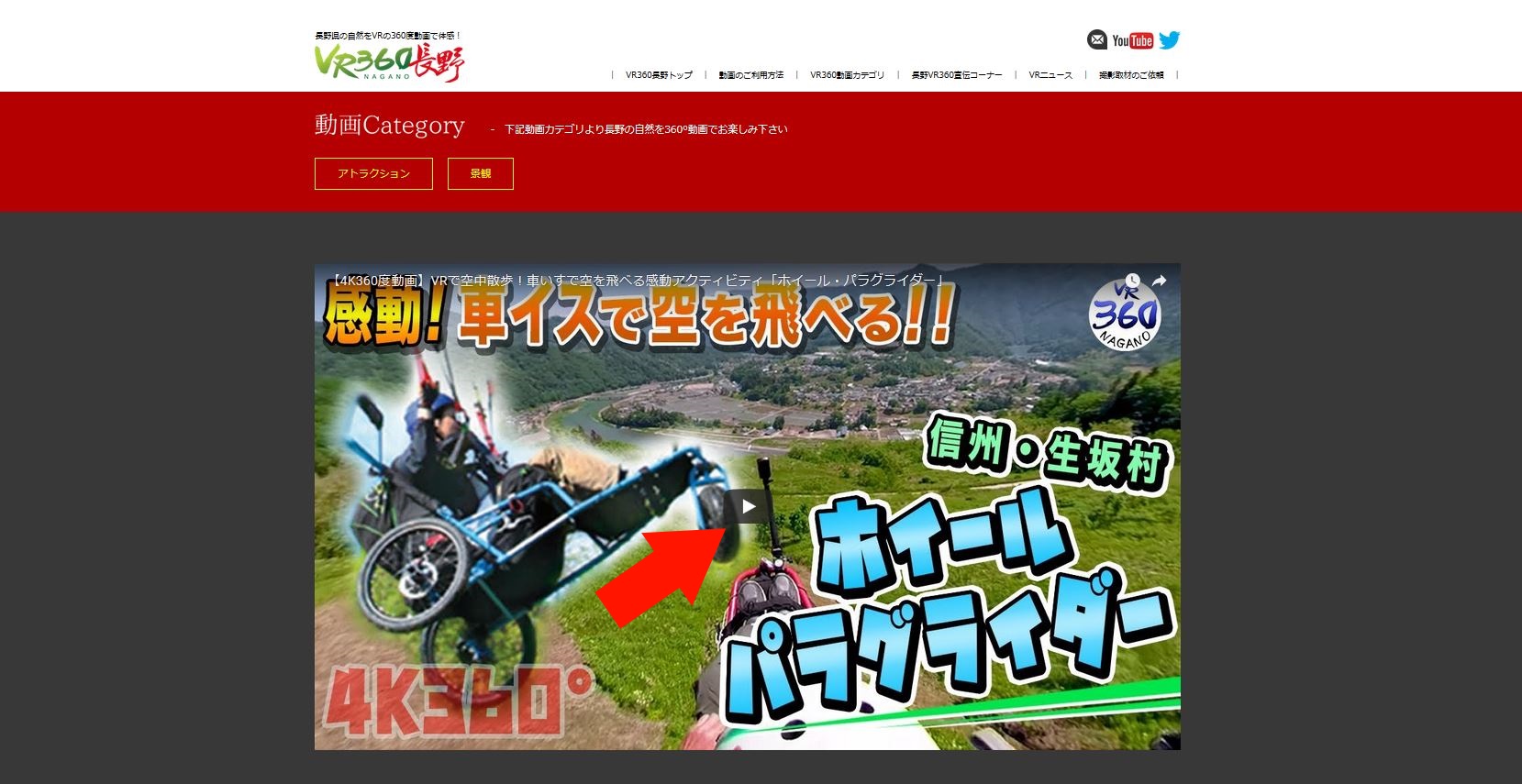
スマートフォンやタブレットなどPC以外の端末からご利用の方は、Youtubeの仕様で当サイトから直接360度動画をご覧頂けない場合があります。
解決方法として端末ごとに360度動画の視聴方法をご紹介します。
ios端末をお使いの方
iPhone・iPod・iPadでご利用の方は、Youtubeのアプリから見る必要があります。
まだアプリを持っていない方はAppStoreからダウンロードしてください。

当サイトで掲載している360度動画を見る場合は動画のタイトルをタップすることでYoutubeアプリが起動し、360度動画を見ることが出来ます。
Android端末をお使いの方 Android端末でご利用の場合は、Youtubeアプリがなくても動画のタイトルをタップすることでYoutubeのサイトへ移動し360度動画を視聴することが出来ます。

360度動画をお持ちのスマートフォンのみで見る場合は、非常に簡単な操作で見ることが出来ます。
360度視聴対応の動画を再生して、あとは見たい方向に画面をスワイプするだけでお手軽に360度動画を楽しむことが出来ます。
360度動画一覧
もう少し360度動画の世界を楽しみたいという方は、
まずVRゴーグルを使って見ることをおすすめします。
Oculus(オキュラス)などが販売しているVR専用のヘッドセットは安いものでも数万円からと少し高価ですが、VRゴーグルだと安価なものは1000円以下で購入できます。
ただし、スマートフォンをVRゴーグルに装着して視聴するので、音量調節やスキップなどの操作が大変です。
なのでbluetoothのリモコン付きの物を購入するのをおすすめします。
VRゴーグルで長時間視聴していると目が疲れたり気分が悪くなったりすることがあるので注意してください。


本格的な360度動画を体感したいという方は、Oculus(オキュラス)などが販売しているVR専用のヘッドセットをおすすめします。
先ほど紹介したVRゴーグルと比べるとかなり快適に360度動画を楽しむことが出来ます。
Lenovo製品のMirage Soloを使えば自分の頭の動きだけでなく前後左右自分の動きに合わせて画面に反映されるので、さらにVRの世界に浸ることが出来ます。

 【8K高画質 360度VR動画】世界初の絵本美術館・安曇野ちひろ美術館【美術館紹介】
【8K高画質 360度VR動画】世界初の絵本美術館・安曇野ちひろ美術館【美術館紹介】
2019/05/10 4:17
 【4K 360度動画】長野電鉄ゆけむり号で行く地獄谷スノーモンキーパーク【地獄...
【4K 360度動画】長野電鉄ゆけむり号で行く地獄谷スノーモンキーパーク【地獄...
2019/05/10 4:13
 360度自撮りで貸切展望露天風呂♨︎【VR信州温泉美人】 信州よませ温泉 遠見の湯
360度自撮りで貸切展望露天風呂♨︎【VR信州温泉美人】 信州よませ温泉 遠見の湯
2018/10/25 5:46
 スターマイン連発!【5K 360度動画】川中島古戦場まつり大花火大会
スターマイン連発!【5K 360度動画】川中島古戦場まつり大花火大会
2018/10/21 7:17
 滝の裏側潜入!【5K 360度動画】豪快ど迫力《雷滝》
滝の裏側潜入!【5K 360度動画】豪快ど迫力《雷滝》
2018/10/21 6:07